wps图片如何“打马赛克”?
来源:网络收集 点击: 时间:2024-05-09【导读】:
日常工作生活中,常常需要给图片打马赛克,下面介绍一下“wps图片如何“打马赛克”?”工具/原料more笔记本电脑/win10wps图片方法/步骤1/6分步阅读 2/6
2/6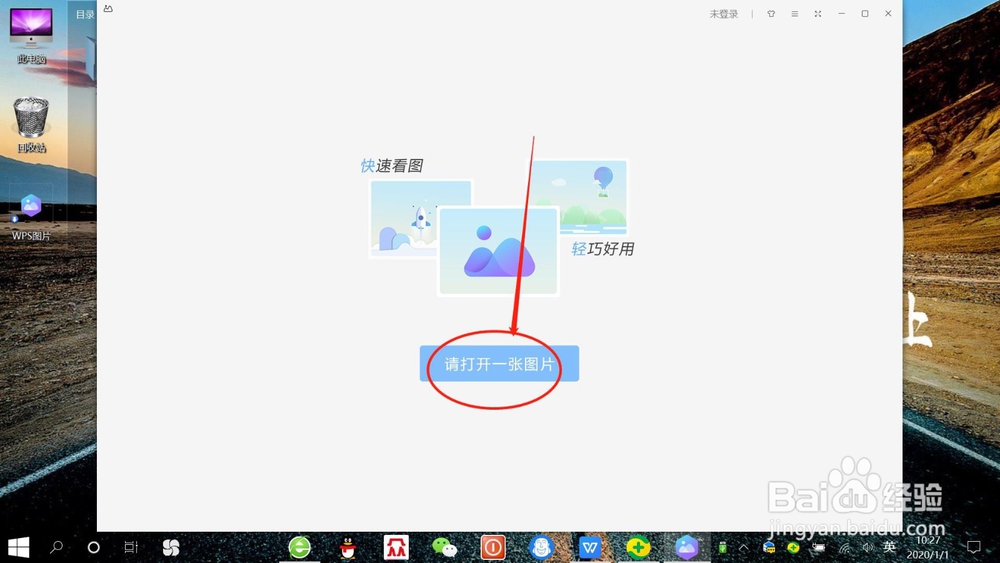
 3/6
3/6 4/6
4/6 5/6
5/6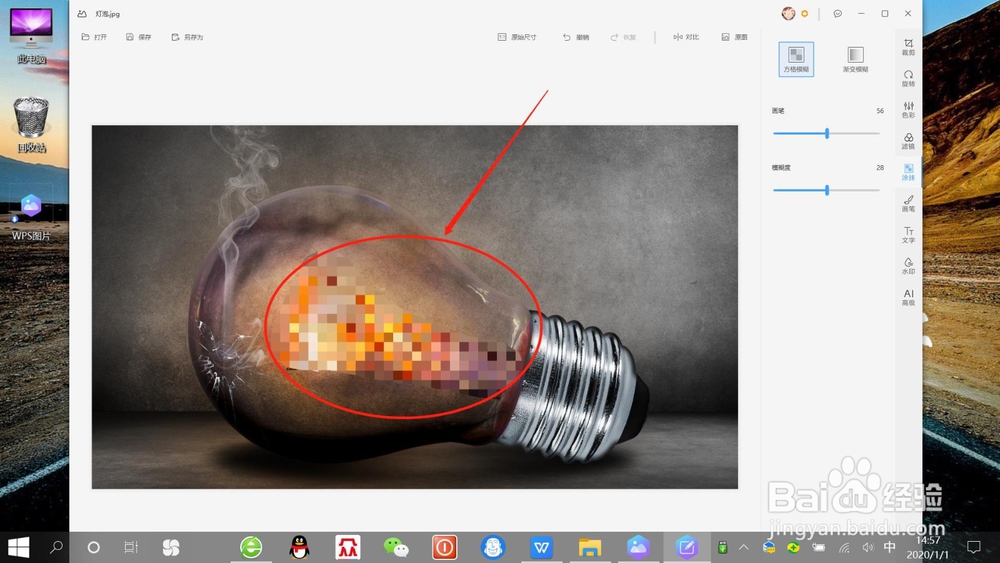 6/6
6/6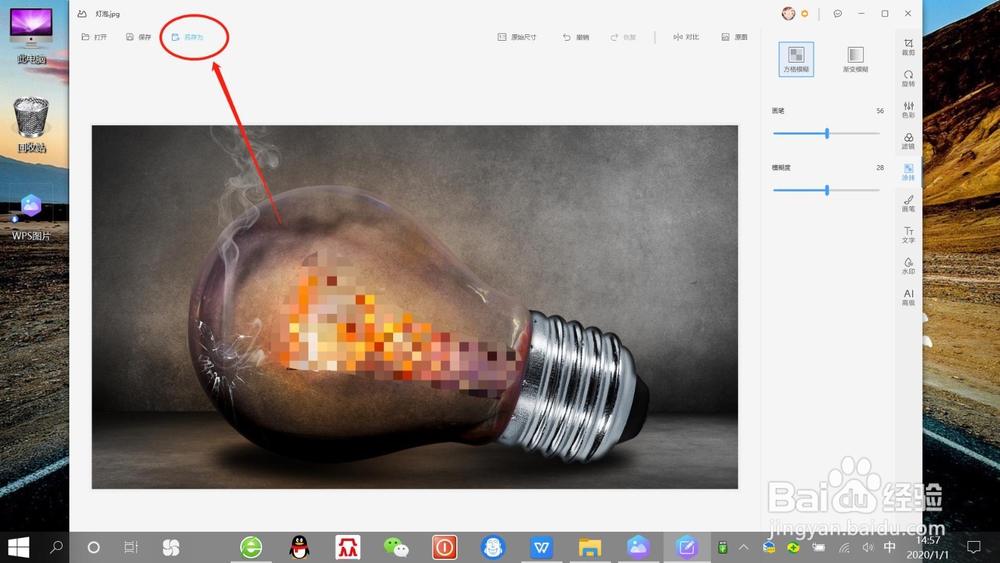
 总结1/1
总结1/1
双击桌面“wps图片“,打开“wps图片”。
 2/6
2/6点击“请打开一张图片”,从本地选择并打开图片,如下图所示。
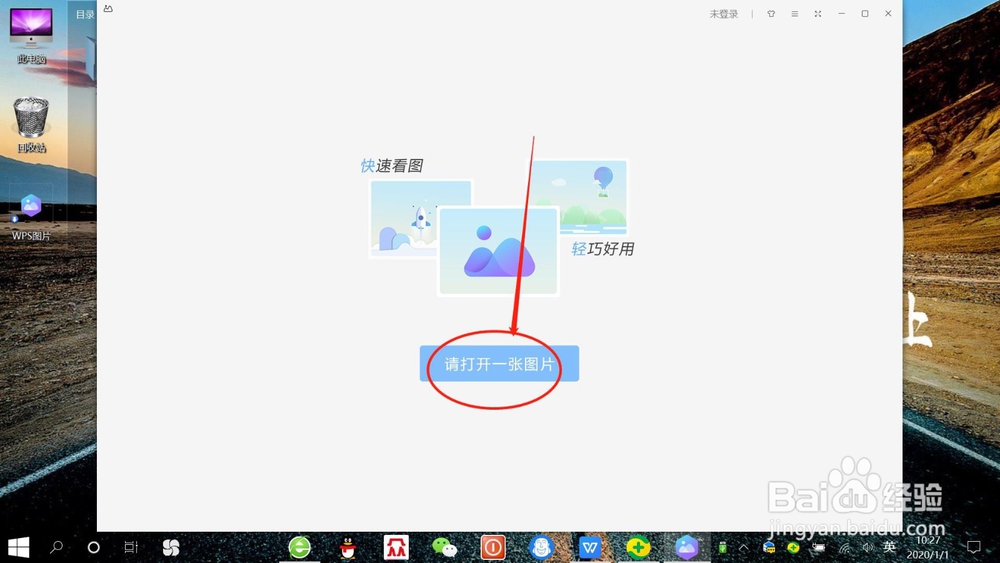
 3/6
3/6打开图片后,点击底部“图片美化”,打开“图片美化”,如下图所示。
 4/6
4/6在“图片美化”页面,点击“涂抹”,选择“马赛克类型”,设置画笔和模糊度大小,如下图所示。
 5/6
5/6在“图片美化”页面,点击鼠标在图片上需要打马赛克的部位进行“涂抹”,即可给图片打马赛克,如下图所示。
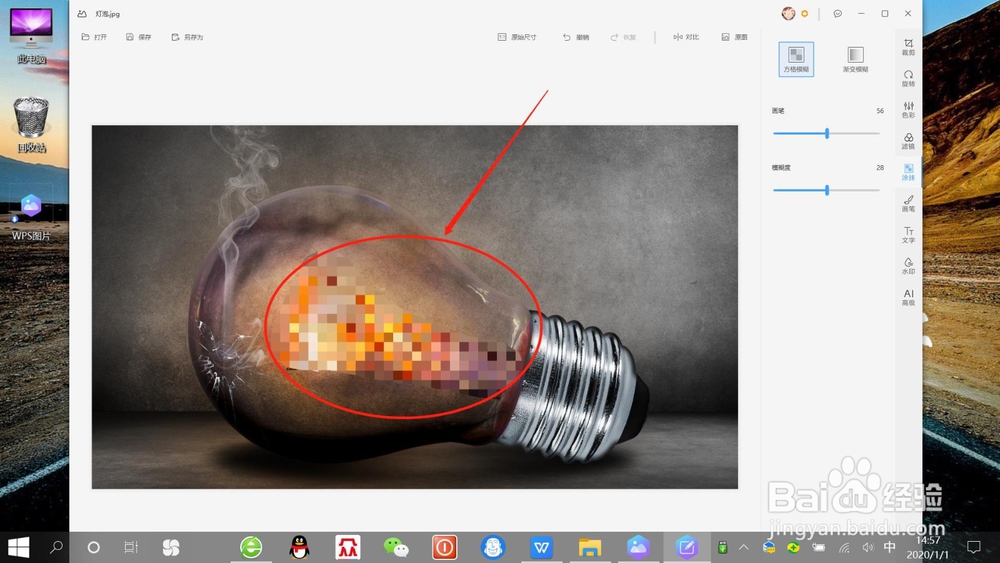 6/6
6/6马赛克设置完毕后,点击左上角另存为,选择保存位置,点击“保存”即可保存图片,如下图所示。
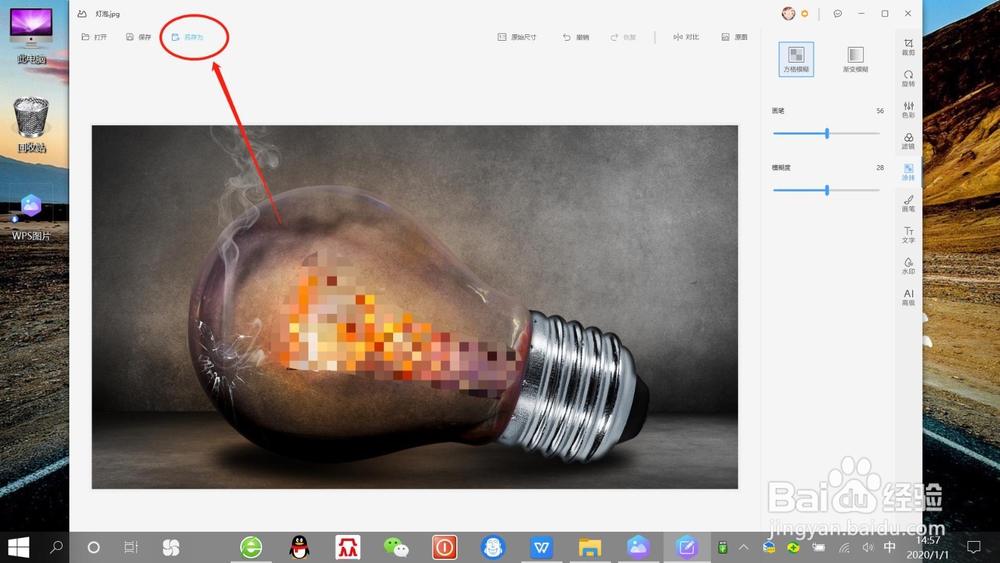
 总结1/1
总结1/11、双击“wps图片”,打开“wps图片”。
2、点击“请打开一张图片”,从本地选择并打开图片。
3、点击“图片美化”,打开“图片美化”。
4、点击“涂抹”,选择“马赛克类型”,设置画笔和模糊度大小。
5、点击鼠标在图片上需要打马赛克的部位进行“涂抹”,给图片打马赛克。
6、点击另存为——选择保存位置——点击“保存”,保存图片。
WPS图片马赛克涂鸦版权声明:
1、本文系转载,版权归原作者所有,旨在传递信息,不代表看本站的观点和立场。
2、本站仅提供信息发布平台,不承担相关法律责任。
3、若侵犯您的版权或隐私,请联系本站管理员删除。
4、文章链接:http://www.ji51.com/art_718886.html
 订阅
订阅